Apakah Anda menggunakan layanan VPN LogMeIn Hamachi di PC Windows Anda? Apakah layanan Hamachi berhenti bekerja pada sistem Windows Anda? Umumnya, Windows mampu mendukung program LogMeIn Hamachi tetapi terkadang pengguna mengalami beberapa malfungsi dan kesalahan yang menghentikan mereka menggunakan layanan ini. Masalah yang berbeda mungkin dipicu oleh alasan yang berbeda.
Anda mungkin melihat berbagai jenis pesan kesalahan seperti "Status layanan Hamachi berhenti di Windows 10," atau “Layanan Hamachi dihentikan,” dll.
Jadi, dalam tutorial ini, mari kita lihat penyebab di balik kesalahan "layanan Hamachi berhenti" diikuti dengan mempelajari berbagai solusi untuk memperbaikinya.
Bit Driver Updater: Metode yang Paling Direkomendasikan
Sebelum beralih ke solusi terperinci, kami ingin merekomendasikan cara teraman dan tanpa kerumitan untuk memperbaiki masalah terkait layanan Hamachi. Sejumlah pengguna yang telah melaporkan 'Hamachi tidak bekerja' kesalahan dapat memperbaiki masalah dengan memperbarui driver adaptor jaringan mereka menggunakan alat Bit Driver Updater.
Untuk memperbarui adaptor jaringan dan driver Windows lainnya secara gratis, klik tautan yang diberikan di bawah ini!

Apa yang Menyebabkan Kesalahan "Layanan Hamachi Dihentikan" pada Sistem Windows?
LogMeIn Hamachi, yang dikelola secara terpusat Layanan VPN untuk pengguna Windows untuk membantu mereka memperluas jaringan mirip LAN dengan aman ke tim terdistribusi, pemain game, pekerja lapangan, dll. Ini adalah layanan lintas platform yang dapat membuat tautan langsung antara sistem di belakang firewall NAT.
Jadi, masalah utama yang menyebabkan kesalahan penghentian layanan Hamachi adalah:
- Ketika WMI (Instrumentasi Manajemen Windows) layanan telah dinonaktifkan.
- Ketika aplikasi Hamachi tidak memiliki hak administratif.
- Antivirus pihak ketiga dapat menyebabkan masalah terowongan Hamachi.
- Jika LogMeIn Hamachi Tunneling Engine tidak dikonfigurasi dengan benar untuk memulai secara otomatis.
Teknik untuk Mengatasi Kesalahan "Layanan Hamachi Dihentikan":
Anda dapat memperbaiki kesalahan "layanan Hamachi berhenti" dengan bantuan teknik berikut. Mari kita lihat masing-masing secara rinci.
Teknik 1: Periksa Apakah Layanan WMI Dinonaktifkan
Anda perlu memeriksa apakah layanan WMI (Windows Management Instrumentation) dinonaktifkan karena jika demikian maka akan terjadi kesalahan penghentian layanan Hamachi. Untuk mengaktifkan layanan WMI di Windows Anda dapat menggunakan langkah-langkah di bawah ini:
Langkah 1: Buka jendela Layanan dengan mengetik “services.msc” di kotak dialog Run diikuti dengan menekan tombol Enter.
Langkah 2: Gulir ke bawah hingga Anda menemukan layanan Instrumentasi Manajemen Windows dan kemudian menggunakan tindakan klik dua kali, buka jendela Properties-nya.
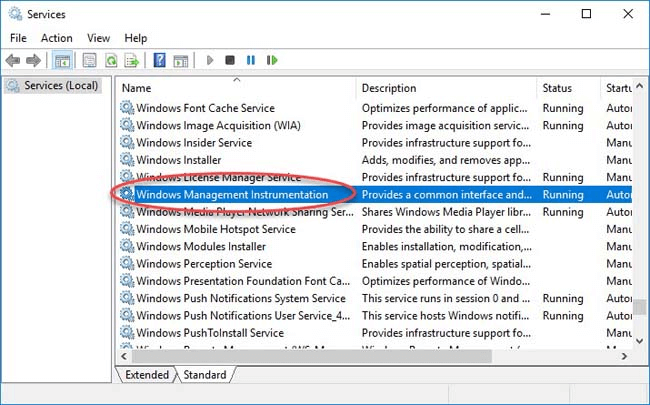
Langkah 3: Di tab General di jendela Properties, periksa apakah jenis Startup adalah Otomatis.
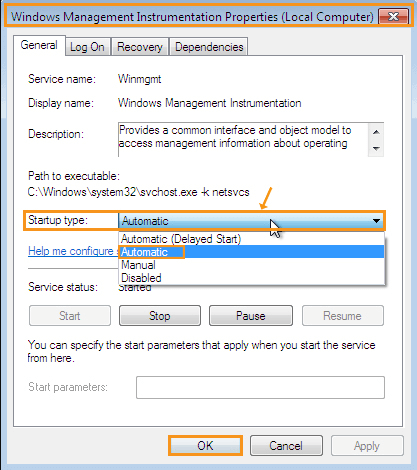
Langkah 4: Jika tidak, pilih Otomatis dari drop-down.
Langkah 5: tekan "Menerapkan" tombol diikuti dengan mengklik "OKE."
Periksa sekarang apakah Anda dapat memulai layanan Hamachi lagi. Jika tidak, jangan berkecil hati karena ada cara lain untuk mengatasi masalah tersebut.
Baca Juga: Cara Memperbaiki Unduhan Steam Lambat [Terpecahkan]
Teknik 2: Gunakan Hak Istimewa Admin untuk Menjalankan Layanan Hamachi
Anda dapat mengatasi masalah server LogMeIn Hamachi berhenti bekerja dengan menjalankan aplikasi layanan Hamachi dengan hak istimewa admin.
Langkah 1: Klik kanan pada file Hamachi.exe dan pilih opsi "Jalankan sebagai administrator."
Langkah 2: Anda juga dapat pergi ke jendela Properties dan pergi ke tab Compatibility.
Langkah 3: Di sini Anda akan melihat kotak di samping “Jalankan program ini sebagai administrator.”
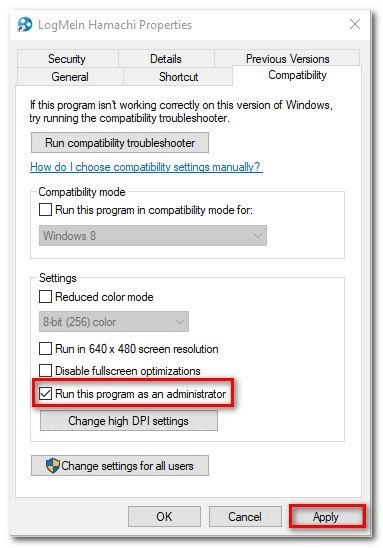
Langkah 4: Mencentang kotak ini akan selalu meluncurkan aplikasi Hamachi sebagai administrator.
Langkah 5: Anda dapat mengklik "Menerapkan" lalu "OKE" untuk menerapkan perubahan ini sehingga Anda tidak perlu terus melakukannya berulang kali.
Teknik 3: Nonaktifkan Alat Antivirus Pihak Ketiga
Jika Anda masih mengalami “Layanan Hamachi berhenti” kesalahan, lalu coba nonaktifkan pihak ketiga perangkat lunak antivirus sebentar untuk melihat apakah itu membantu. Terkadang, alat antivirus dapat memblokir layanan VPN, jadi menonaktifkannya untuk beberapa saat dapat membantu menentukan apakah itu kesalahan alat antivirus atau bukan.
Oleh karena itu jika layanan Hamachi mulai bekerja setelah melakukan ini, maka Anda dapat menghapus instalan perangkat lunak antivirus saat ini dan menginstal alat antivirus baru ke dalam sistem Anda.
Teknik 4: Instal Ulang Layanan LogMeIn Hamachi
Jika layanan Hamachi tidak diinstal dengan benar, maka Anda dapat menginstalnya kembali untuk memastikan bahwa masalah "layanan Hamachi dihentikan" telah diperbaiki secara permanen. Bagaimana cara menginstal ulang layanan Hamachi?
Inilah cara Anda dapat melakukannya:
Langkah 1: Pergi ke Control Panel dan kemudian pergi ke “Copot pemasangan program” pilihan di bawah bagian Program & Fitur.
Langkah 2: Temukan layanan Hamachi dan Copot pemasangannya.
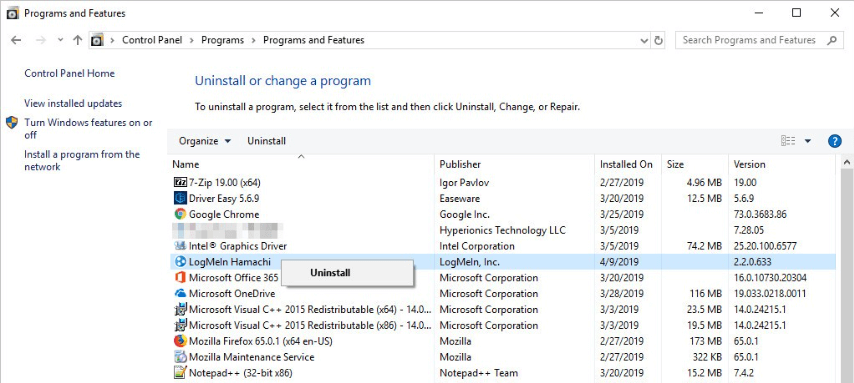
Langkah 3: Setelah pencopotan selesai, kunjungi situs resmi Masuk Saya Di Hamachi untuk mengunduh program dan kemudian menginstalnya di sistem Anda lagi.
Terakhir, lihat apakah program Hamachi sekarang berfungsi dengan benar.
Baca selengkapnya: VAC Tidak Dapat Memverifikasi Sesi Game: Masalah Terpecahkan
Teknik 5: Konfigurasikan Mesin Terowongan Hamachi dengan Benar
Konfigurasi Hamachi Tunneling Engine untuk menghilangkan server Hamachi yang berhenti bekerja error dengan cara sebagai berikut:
Langkah 1: Luncurkan kotak dialog Jalankan dan ketik “services.msc” dan klik "OKE."
Langkah 2: Temukan Hamachi Tunneling Engine di jendela Services dan kemudian klik kanan untuk pergi ke Properties.
Langkah 3: Di jendela Properties, di bawah tab General, Anda akan melihat opsi yang disebut “Jenis startup” yang dapat Anda atur ke Otomatis.
Langkah 4: Kemudian, navigasikan ke tab Log On dan pastikan akun Sistem Lokal diaktifkan dengan opsi “Izinkan layanan berinteraksi dengan desktop” dicentang.
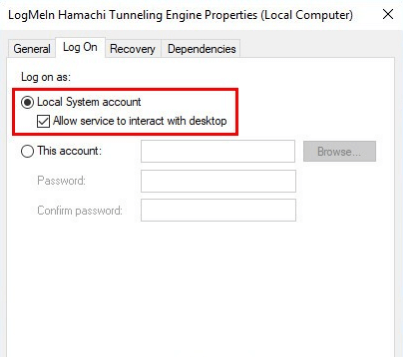
Langkah 5: Setelah ini, klik "OKE."
Langkah 6: Sekarang, navigasikan ke lokasi dari File Explorer. "C:\Program Files (x86)\LogMeIn Hamachi"
Langkah 7: Anda perlu kemudian klik buka Properties dari file hamachi-2-ui.exe dengan tindakan klik kanan.
Langkah 8: Edit izin grup Pengguna di bawah tab Keamanan untuk disetel ke “Baca & jalankan.”
Langkah 9: Klik OK untuk menyimpan perubahan.
Teknik 6: Perbarui Driver Perangkat Secara Otomatis
Obat terakhir untuk “Layanan Hamachi berhenti” kesalahannya adalah memperbarui driver adaptor jaringan, untuk memastikan bahwa VPN bekerja bebas kesalahan dan lancar. Karena proses pembaruan manual dari adapter driver jaringan dapat menjadi rumit, kritis dan memakan waktu, jadi kami akan merekomendasikan proses pembaruan otomatis.
Yang perlu Anda lakukan hanyalah menginstal perangkat lunak pembaruan driver terbaik pada sistem Anda dan pindai sistem dengannya untuk mendeteksi driver adaptor jaringan yang salah. Setelah terdeteksi, Anda dapat memperbaruinya dengan mudah dengan tombol perbarui di sebelah nama driver yang salah. Alat pembaru driver akan unduh dan instal versi terbaru dari adaptor driver jaringan pada sistem Anda.

Jika ada masalah terkait driver lainnya, maka itu juga akan diperbaiki oleh alat pembaruan driver untuk sistem Anda dan akhirnya, Anda akan dapat mengoperasikan sistem Anda secara efektif tanpa kesalahan dan kerepotan.
Layanan Hamachi Menghentikan Kesalahan Diperbaiki
Ini semua tentang kesalahan "layanan Hamachi berhenti" dan solusi yang layak. Apa pun yang menyebabkan layanan VPN tidak berfungsi dapat diurutkan dengan mudah dengan salah satu solusi yang disebutkan di atas.